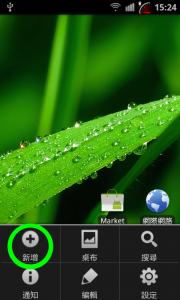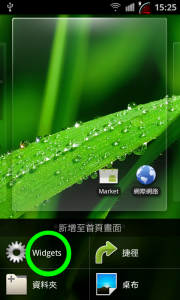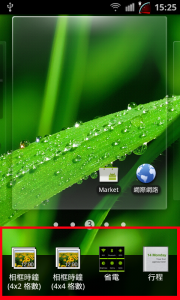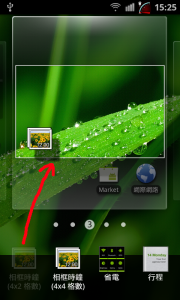前言
因為最近寫了三個 Android Widget 放到 Android Market 上 , 我發現有部分的人下載了 App 後不會用而來信詢問 , 甚至歪國人直接評論上寫找不到 icon 而給我低分評價 , 因此我只好寫一篇圖文教學 , 教一下Android新手 , 如何將 Widget 增加到桌面。
在此之前 , 要先說明一下 , 由於我自己只有 Samsung Galaxy S2 的手機 , 這隻手機沒有對 Widget 字眼作翻譯 , 也許其他的手機會用不同的字眼 , 如小部件,部件,小元件 , 諸如此類的應該都是稱呼為 Widget , 因此以下的圖文教學 , 雖然是以我的手機畫面作範例 , 但其他人的畫面未必和我的一樣 , 只要曉得 Widget 可能的字眼大概用猜測的應該都差不遠了。
步驟一
先讓妳的手機在桌面的畫面 , 也就是第一頁啦 , 很多新手以為 Widget 要進入應用程式集內尋找 , 但大部分的 Widget 在應用程式集內是找不到的啦 , 當您的畫面在第一頁時 , 按下如下圖中的綠色圓框的 Menu 按鍵(PS 每隻手機排列方式不同 , 也許您的 Menu 鍵是右邊)
步驟二
手機會出現以下選單 , 選擇綠色框的新增 (看不清楚的可以點選圖案放大)
步驟三
此時又出現選單 , 點選綠色框的 Widgets (PS 也許其他手機的字眼不同 , 請參照前言所說)
步驟四
此時就出現了所有的 Widget 了 , 這時候您就可以慢慢找妳想要放到桌面上的 Widget , 也許您的手機列出的 Widget 是直式排列 , 不論如何排 , 您都可以用手指上下滑或左右滑去慢慢找您要的 Widget
步驟五
我以我寫的相框時鐘為例 , 將相框時鐘拉到桌面上空白的地方就完成了